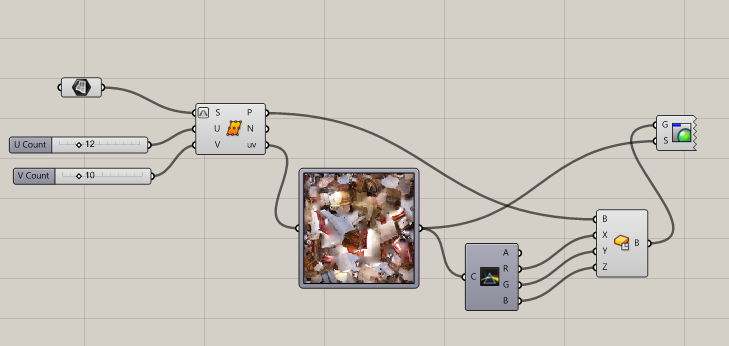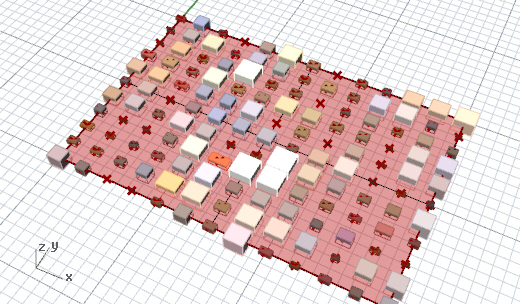Cet article présente un moyen de récupérer dans une image des données (couleur, intensité etc.) pour contrôler une modélisation en 3D à travers un modèle paramétrique.
Le plugin Grasshopper du modeleur 3D Rhinoceros permet de créer des modèles paramétriques. Si vous n’avez pas de formation sur ce logiciel vous pouvez suivre en parallèle l’optionnel de représentation de M1 TR714 intitulé « Initiation à la modélisation paramétrique ». Consultez pour cela le site web de ce cours et utiliser le login P916 avec le mot de passe !P916! pour avoir accès au contenu.
Vous trouverez aussi très facilement d’autres lieux de formation à Rhinoceros et Grasshopper sur internet.
1. Créez une surface rectangulaire dans Rhino
Utilisez par exemple dans le menu la commande Surface->Plan->Sommets et fournir dans la vue de dessus les positions des 2 extrémités de la diagonale.
Placez dans Grasshopper un composant Srf (Params->Geometry->Surface). Cliquez sur ce composant avec le bouton droit de la souris et sélectionnez Set one surface. Désignez la surface rectangulaire dans Rhinoceros.
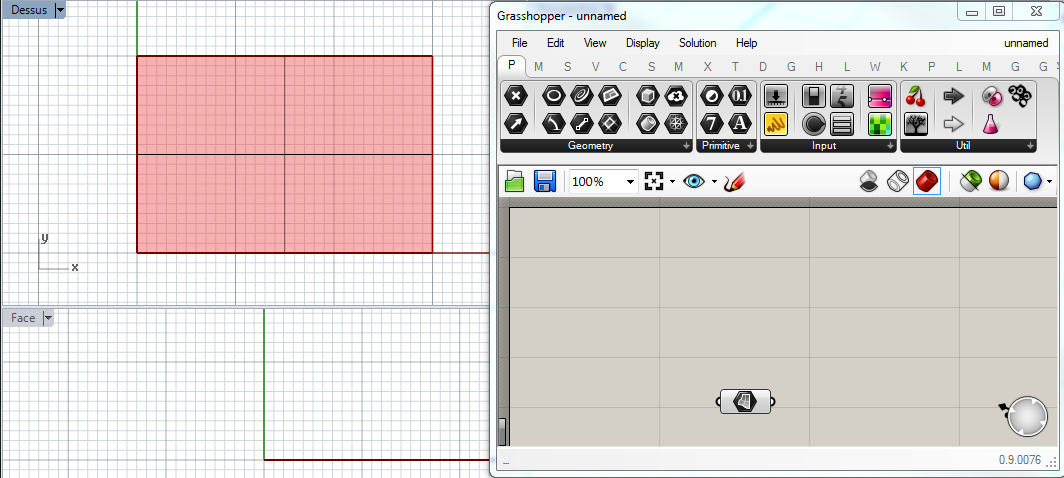
2. Placez une trame de points sur la surface
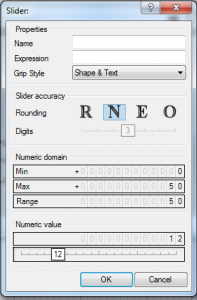 Ajouter une composant Divide Surface (Surface->Util->Divide Surface) et deux sliders (Params->Input->Number slider) dont on positionnera l’intervalle des possibles valeurs entières à [0 50]. Pour cela cliquez sur le composant Slider avec les bouton droit de la souris, sélectionnez N l’ensemble des entiers naturels, affectez 0 comme valeur minimum et 50 comme valeur maximum.
Ajouter une composant Divide Surface (Surface->Util->Divide Surface) et deux sliders (Params->Input->Number slider) dont on positionnera l’intervalle des possibles valeurs entières à [0 50]. Pour cela cliquez sur le composant Slider avec les bouton droit de la souris, sélectionnez N l’ensemble des entiers naturels, affectez 0 comme valeur minimum et 50 comme valeur maximum.
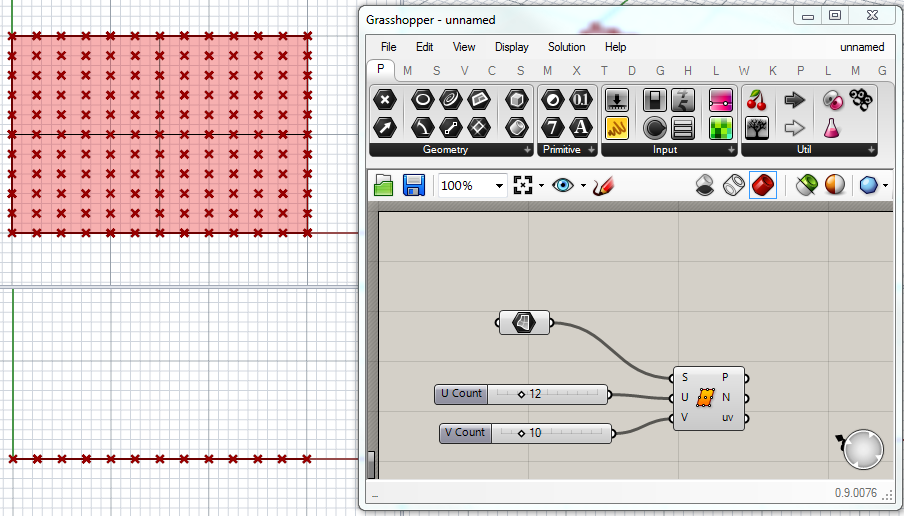
3. Récupérez les informations de couleur sur une image
Placez un composant Image Sampler (Params->Input -> Image Sampler). Pour choisir une image, cliquez avec le bouton droit de la souris sur le composant Image Sampler et sélectionnez l’item Image… En choisir une. Reliez la sortie uv du composant Divide Surface à l’entrée du composant Image Sampler. Placez un composant Spit ARGB (Display->Colour->Split ARGB) pour accéder aux composantes Rouge,Vert et Bleu.
Attention! Pensez à reparamétrer l’entrée S du composant Divide Surface. Pour cela cliquez sur cette entrée S avec le bouton droit et sélectionnez l’item Reparametrize.
4. Créez une géométrie à partir des couleurs des pixels de l’image.
On peut par exemple placer en chaque point de division de la surface des boites dont les dimensions en X, Y et Z dépendent de la valeur des composantes Rouge,Vert et Bleu des pixels correspondants dans l’image. Pour cela placez un composant Center Box (Surface->primitive->Center Box) et reliez la sortie P du composant Divide Surface à l’entrée B du composant Center Box pour en donner l’emplacement. Puis reliez les sorties R,G et B du composant Split ARGB aux entrées X,Y,Z de dimensionnement des boites.
Pour affecter les couleurs extraites de l’image aux boites utilisez un composant Custom Preview (Display->Preview->Custom Preview). Reliez la sortie B du composant Center Box à l’entrée G du composant Custom Preview et la sortie du composant Image Sampler à l’entrée S.